要在Windows 7上搭建FTP服务器,您可以按照以下步骤操作:
检查系统首先确保您的Windows 7操作系统是专业版或企业版,因为家庭版和入门版不支持FTP服务器功能。同时,确保您有管理员权限来进行必要的更改。
启用IIS(Internet Information Services)FTP服务器需要使用IIS来进行配置和管理。要启用IIS,请按Windows键+R来打开运行对话框,然后键入“appwiz.cpl”,回车打开“程序和功能”窗口。在窗口左侧的面板中,点击“打开或关闭Windows功能”,然后在弹出的窗口中找到“Internet Information Services”并展开它。勾选FTP服务器选项并点击确定,然后等待安装完成。
配置FTP站点打开控制面板,然后点击“系统和安全”以及“管理工具”,然后双击“Internet Information Services (IIS) Manager”来打开IIS管理器。在左侧的树形菜单中,展开“计算机名”下的“网站”,然后右键单击“网站”,选择“添加FTP站点”。
在弹出的“添加FTP站点”对话框中,为站点提供一个名称,并为站点选择一个物理路径(这个路径将存储FTP文件)。选择“IP地址”来监听FTP连接,并选择合适的端口号。选择使用“域名”或“IP地址”来访问FTP站点,并设置用户隔离为“无隔离”。最后,点击“下一步”并完成站点的创建。
配置FTP用户和权限为了让用户能够访问FTP站点,您需要配置FTP用户和他们的权限。在IIS管理器中,展开FTP站点,然后右键单击“本地用户”并选择“添加FTP用户”来创建新的FTP用户。为用户名和密码提供相应的信息,并配置用户的权限。
设置防火墙规则如果您的Windows 7计算机有防火墙开启,你需要设置相应的规则来允许FTP连接。打开控制面板,点击“系统和安全”以及“Windows Defender防火墙”,然后点击“高级设置”。在防火墙设置中,展开“传入规则”,找到FTP相关的规则,并确保规则是启用的。
这些是在Windows 7上搭建FTP服务器的基本步骤。请注意,在配置FTP服务器时要注意安全性,并确保在公共网络上使用严格的访问控制和加密来保护数据和用户的隐私。